当我们打开电脑时,有时会遇到电脑自启动命令错误的问题,导致电脑无法正常启动或性能下降。为了解决这个问题,本文将介绍一些有效的方法来修复电脑自启动命令错误,并提升系统性能。

检查启动项设置
1.检查系统配置文件中的自启动项:通过运行“msconfig”命令,在“启动”标签下勾选“隐藏所有Microsoft服务”选项,然后禁用所有非Microsoft的启动项。
2.检查注册表中的自启动项:打开注册表编辑器(regedit),在“HKEY_CURRENT_USER\Software\Microsoft\Windows\CurrentVersion\Run”和“HKEY_LOCAL_MACHINE\Software\Microsoft\Windows\CurrentVersion\Run”路径下,删除或禁用有问题的启动项。
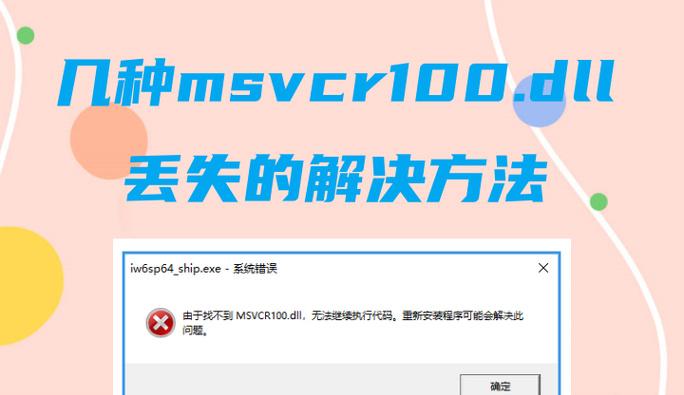
修复系统文件错误
3.运行系统文件检查工具:打开命令提示符(管理员权限),运行“sfc/scannow”命令,系统将自动扫描并修复损坏的系统文件。
4.使用系统还原功能:如果自启动命令错误是最近发生的问题,可以使用系统还原功能将系统恢复到之前的正常状态。
清理恶意软件和病毒
5.运行杀毒软件进行全盘扫描:使用可信赖的杀毒软件对电脑进行全盘扫描,清除可能引起自启动命令错误的恶意软件和病毒。
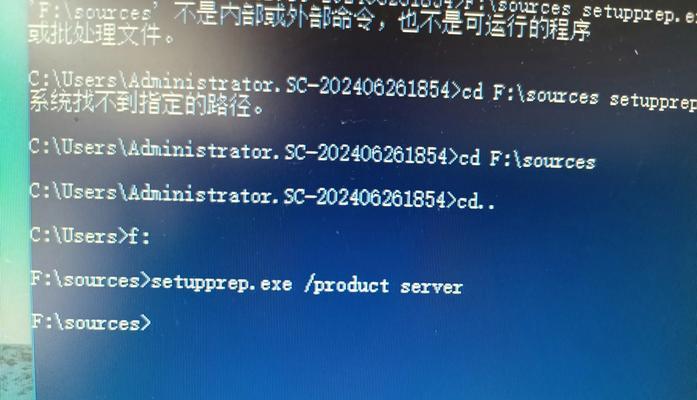
6.清理浏览器插件和扩展:一些恶意插件和扩展可能会导致电脑自启动命令错误,打开浏览器的插件管理页面,禁用或删除可疑的插件和扩展。
更新驱动程序和软件
7.更新显卡驱动程序:访问显卡厂商的官方网站,下载最新的显卡驱动程序,并按照提示进行安装。
8.更新操作系统和其他软件:确保操作系统和其他常用软件都是最新版本,及时应用更新补丁和安全补丁,以修复已知的问题。
优化系统性能
9.禁用不必要的启动项:通过任务管理器禁用不必要的启动项,减少自启动命令错误的可能性。
10.清理临时文件和垃圾文件:使用系统自带的“磁盘清理工具”或第三方清理工具,清理临时文件、垃圾文件和无效的注册表项。
11.执行磁盘碎片整理:打开磁盘碎片整理工具,对系统硬盘进行碎片整理,提升硬盘读写速度。
12.增加虚拟内存大小:在“控制面板”-“系统和安全”-“系统”-“高级系统设置”-“性能”-“设置”-“高级”选项中,点击“更改”按钮,将虚拟内存设置为系统推荐值。
重装操作系统
13.备份重要数据:在重装操作系统之前,务必备份重要的个人数据,以防数据丢失。
14.重新安装操作系统:根据电脑品牌和型号,使用相应的安装盘或恢复分区重新安装操作系统。
15.更新驱动程序和软件:在系统重装完成后,及时更新驱动程序和常用软件,确保系统的稳定性和安全性。
通过检查启动项设置、修复系统文件错误、清理恶意软件和病毒、更新驱动程序和软件、优化系统性能以及重装操作系统等方法,我们可以解决电脑自启动命令错误的问题,提升电脑的性能和稳定性。在操作过程中,务必谨慎,并备份重要数据,以避免不必要的麻烦。


